Hinweis: Wir möchten Ihnen die aktuellsten Hilfeinhalte so schnell wie möglich in Ihrer eigenen Sprache bereitstellen. Diese Seite wurde automatisiert übersetzt und kann Grammatikfehler oder Ungenauigkeiten enthalten. Unser Ziel ist es, Ihnen hilfreiche Inhalte bereitzustellen. Teilen Sie uns bitte über den Link am unteren Rand dieser Seite mit, ob die Informationen für Sie hilfreich sind. Hier finden Sie den englischen Artikel als Referenz.
Wenn Sie einer Website eine moderne Seite hinzufügen, können Sie Webparts hinzufügen und anpassen, die die Bausteine Ihrer Seite sind. Dieser Artikel befasst sich mit dem Webpart "zuletzt verwendete Dokumente". Dieses Webpart zeigt die neuesten Dokumente an, auf die der aktuelle Benutzer der Seite zugegriffen hat.
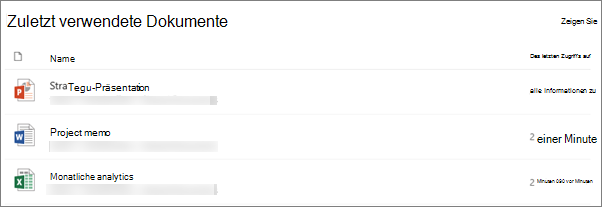
Hinweis: Einige Funktionen werden schrittweise für Organisationen eingeführt, die sich für das Programm "Targeted Release" entschieden haben. Dies bedeutet, dass Sie dieses Feature möglicherweise noch nicht sehen oder anders aussehen können als in den Hilfeartikeln beschrieben.
HinzuFügen des Webparts "zuletzt verwendete Dokumente"
-
Wechseln Sie zu der Seite, auf der Sie das Webpart "zuletzt verwendete Dokumente" hinzufügen möchten.
-
Wenn sich die Seite noch nicht im Bearbeitungsmodus befindet, klicken Sie oben rechts auf der Seite auf Bearbeiten.
-
Zeigen Sie mit der Maus auf oder etwas unter ein vorhandenes Webpart, dann wird eine Linie mit einem eingekreisten + angezeigt, wie hier:

-
Klicken Sie auf +, und wählen Sie dann zuletzt verwendete Dokumente aus der Liste der Webparts aus.
-
Klicken Sie auf der linken Seite auf Webpart

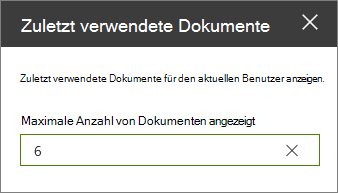
-
Wenn Sie fertig sind, klicken Sie oben rechts auf der Seite auf veröffentlichen.










